Сравнение двух элементов в модели
- При нажатой клавише Ctrl выберите два элемента на панели "Сцена" или в дереве выбора.
- Выберите вкладку "Главная"
 панель "Сервис"
панель "Сервис"  "Сравнить"
"Сравнить"  .
. - В диалоговом окне "Сравнить" в области "Найти различия в" установите флажки для всех необходимых параметров. Прим.: Флажки "Переопределенный материал" и "Переопределенное преобразование" относятся к изменению цвета и прозрачности в Autodesk Navisworks и к изменению начала координат, масштаба и угла поворота с момента загрузки файла в Autodesk Navisworks соответственно. Эти флажки по умолчанию сняты. Все остальные критерии относятся к свойствам элементов из исходной модели САПР.
- В области "Результаты" установите флажки, с помощью которых выполняется управление способом отображения результатов сравнения:
- "Сохранить как наборы объектов". Сохранение сравниваемых элементов в виде набора объектов. Этот набор можно использовать для сравнения этих же элементов в дальнейшем.
- "Сохранить каждое различие как набор". Сохранение найденных в результате сравнения различий между двумя элементами как набора объектов для последующего анализа. Набор объектов также будет содержать присоединенный комментарий, в котором более подробно описываются различия.
- "Удалить старые результаты". Удаление всех наборов объектов, полученных в результате предыдущего сравнения, чтобы избежать путаницы при просмотре результатов.
- "Скрыть совпадающие". Скрытие всех элементов, для которых не обнаружены различия, после завершения сравнения.
- "Выделить результаты". Выделение всех выявленных различий с использованием переопределений цвета, после завершения сравнения. Для сброса цветов перейдите на вкладку "Главная"
 панель "Проект"
панель "Проект"  раскрывающийся список "Сбросить все"
раскрывающийся список "Сбросить все"  "Внешний вид"
"Внешний вид"  .
.
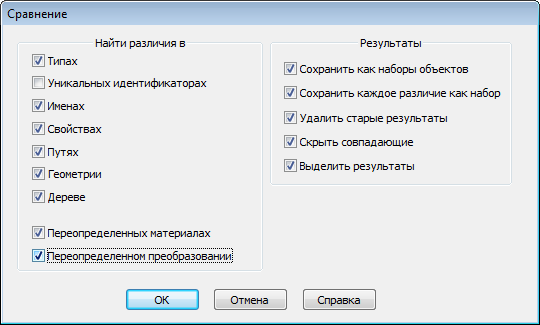
- Нажмите кнопку ОК.